
Mac के iTunes में iOS डिवाइस को बैक अप दें
बैकिंक अप का अर्थ है अपने iOS डिवाइस से किन्हीं फ़ाइलों और सेटिंग्ज़ की कॉपी कर कंप्यूटर में डालना। बैकिंग अप यह सुनिश्चित करने का सबसे बढ़िया तरीक़ा है कि आपके iOS डिवाइस के क्षतिग्रस्त होने या खो जाने पर कोई उसमें निहित इनफॉर्मेशन खोएँ नहीं। यदि आप नया डिवाइस लेते हैं और अपने पिछले सेटिंग्ज़ इसमें ट्रांसफ़र करना चाहते तो ऐसे में भी बैकअप रखना उपयोगी होता है
अपने डिवाइस का बैक अप लें
ऑटोमैटिकली iTunes आपको डिवाइस को बैक अप देता है जब आप इसे कंप्यूटर से कनेक्ट करते हैं। लेकिन आप अपने डिवाइस को किसी भी समय मैनुअली भी बैक अप दे सकते हैं। और यदि आपके पास iOS 3.0 या उसके बाद वाला संस्करण है तो आपके डेटा को सुरक्षित रखने के लिए iTunes आपका बैकअप एनक्रिप्ट कर सकता है।
अपने डिवाइस को उस कंप्यूटर से कनेक्ट करें जिसके साथ आप मैनुअली सिंक करते हैं।
अपने Mac पर
 iTunes ऐप में, iTunes विंडो के शीर्ष बाएँ भाग के निकट स्थित डिवाइस बटन पर क्लिक करें।
iTunes ऐप में, iTunes विंडो के शीर्ष बाएँ भाग के निकट स्थित डिवाइस बटन पर क्लिक करें।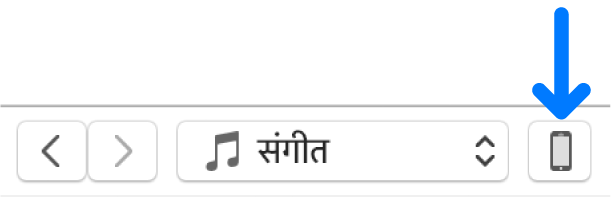
सारांश पर क्लिक करें।
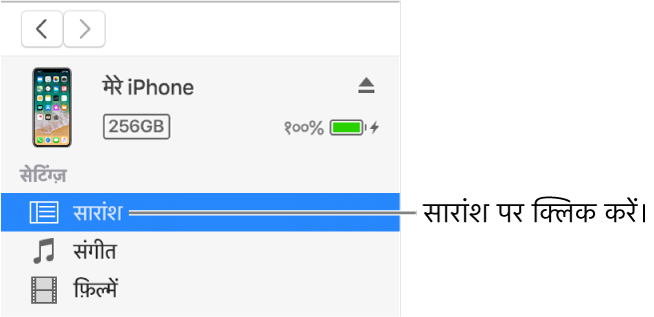
बैक अप नाउ पर क्लिक करें (बिलो बैकअप्स)।
बैकअप एनक्रिप्ट करने के लिए चयनित करें- “एनक्रिप्ट [डिवाइस] बैकअप” टाइप करें पासवर्ड, फिर सेट पासवर्ड पर क्लिक करें।
अपने कंप्यूटर पर स्टोर्ड बैकअप देखने के लिए चुनें- iTunes > प्राथमिकता और फिर डिवाइस पर क्लिक करें। बैकअप की सूची में एनक्रिप्टेड बैकअप का एक लॉक आइकन होता है।
बैकअप से अपना डिवाइस रीस्टोर करें
यदि आपको कभी बैक्ड-अप इनफॉर्मेशन अपने डिवाइस पर रीस्टोर करने की आवश्यकता हुई तो आप ऐसा सकते हैं।
अपने डिवाइस को उस कंप्यूटर से कनेक्ट करें जिसके साथ आप मैनुअली सिंक करते हैं।
अपने Mac पर
 iTunes ऐप में, iTunes विंडो के शीर्ष बाएँ भाग के निकट स्थित डिवाइस बटन पर क्लिक करें।
iTunes ऐप में, iTunes विंडो के शीर्ष बाएँ भाग के निकट स्थित डिवाइस बटन पर क्लिक करें।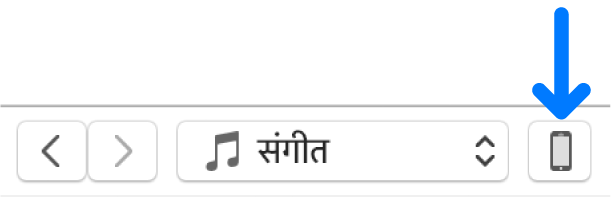
सारांश पर क्लिक करें।
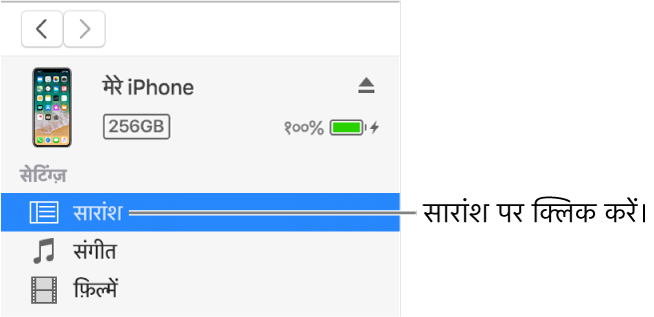
रीस्टोर बैकअप पर क्लिक करें।
यदि आपका बैकअप एनक्रिप्टेड है, तो आपकी फ़ाइलों और सेटिंग्ज़ को रीस्टोर करने से पहले iTunes आपको पासवर्ड एंटर करने कहता है।
ऑटोमैटिकली बैक्ड-अप इनफॉर्मेशन में शामिल हैं टेक्स्ट मैसेज, नोट्स, कॉल हिस्ट्री, कॉन्टैक्ट पसंदीदा, साउंड सेटिंग्ज़, विज़ेट सेटिंग्ज़ आदि। इसके अलावा, कैमरा रोल अथवा सेव्ड तस्वीरें में निहित तस्वीरों के भी बैकअप होते हैं। अन्य मीडिया फ़ाइल (जैसे कि गाने, वीडियो और कुछ तस्वीरें) के बैकअप नहीं होते, लेकिन वे iTunes के साथ सिंक किए जाने सेरीस्टोर्ड हो सकते हैं।
अपने डिवाइस के लिए यूज़र गाइड या Apple सहायता वेबसाइटदेखें।